
வாட்ஸ்அப்பில் அதிகம் பயன்படுத்தப்படும் செயல்பாடுகளில் ஒன்று புகைப்படங்கள் அல்லது வீடியோக்களை அனுப்புவது. எங்கள் அரட்டைகளில், வாட்ஸ்அப்பில் பெறும் புகைப்படங்களை ஆண்ட்ராய்டு போனின் கேலரியில் சேமித்து வைப்போம். துரதிர்ஷ்டவசமாக, அந்த புகைப்படங்களை எங்களின் மொபைல் கேலரியில் கண்டுபிடிக்க முடியாமல் போகலாம்.
ஆண்ட்ராய்டு உள்ளவர்களுக்கு இது ஒரு உண்மையான தலைவலியாக இருக்கலாம். அதிர்ஷ்டவசமாக, சில தீர்வுகள் உள்ளன வாட்ஸ்அப் புகைப்படங்கள் கேலரியில் மீண்டும் தோன்றும் வகையில் நாம் பயன்படுத்தலாம். கூடுதலாக, நீங்கள் பார்க்க முடியும் என, நாங்கள் விவாதிக்கப் போகும் முறைகள் மிகவும் எளிமையானவை.

உங்கள் புகைப்பட கேலரியில் Whatsapp படங்கள் குறியிடப்படவில்லை

நமது வாட்ஸ்அப் உரையாடல்களில் நாம் பெறும் படங்கள் நமது போனின் கேலரியில் உள்ள ஆல்பத்தில் சேமிக்கப்படும். இந்த உடனடி செய்தியிடல் பயன்பாட்டின் படங்களுக்கான சேமிப்பக கோப்பகம் மாறுபடாத போதிலும், Android பதிப்பைப் பொறுத்து சேமிப்பக இருப்பிடம் மாறுபடலாம்: WhatsApp > படங்கள்.
புகைப்படங்கள் அல்லது கேலரி பயன்பாடுகளைத் திறக்கும்போது, பலவற்றைக் காண்போம் பட ஆல்பங்கள், அதில் ஒன்று மேற்குறிப்பிட்ட WhatsApp. எங்கள் அரட்டைகளில் நாம் பெறும் புகைப்படங்கள் இந்த ஆல்பத்தில் தோன்றும். இந்த ஆல்பம் கேலரியில் இருந்து தெரியவில்லை என்றால், அது அட்டவணைப்படுத்தப்படாத காரணத்தினாலோ அல்லது அதில் சொல்லப்பட்ட இடத்தை நீங்கள் விலக்கிவிட்டதாலோ, அவை சேமிக்கப்படாதது போல் மறைக்கப்படும், ஆனால் அவை உண்மையில் சேமிக்கப்படும்.
இந்த சிக்கலை தீர்க்க, நீங்கள் என்ன செய்ய போகிறீர்கள் கேலரி பயன்பாடு உங்கள் சாதனத்தின். பின்னர் நீங்கள் கூறிய பயன்பாட்டின் உள்ளமைவுக்கான அணுகலை வழங்கும் மூன்று செங்குத்து புள்ளிகளைக் கிளிக் செய்யவும். நீங்கள் ஆல்பங்களை மறை/காட்டு விருப்பத்தைக் காண்பீர்கள். அங்கிருந்து WhatsApp தெரியும் என்பதை உறுதிப்படுத்தவும், இல்லையெனில் அதை காட்ட நீங்கள் சுவிட்சை அழுத்த வேண்டும். இது முடிந்ததும், உங்கள் கேலரியில் மறைக்கப்பட்ட புகைப்படங்கள் மீண்டும் தோன்றும்.
Whatsapp இல் சேமிப்பக அணுகல் அனுமதிகள் இல்லை

உங்களுக்கு அனுப்பப்படும் படங்களை WhatsApp சேமிக்காமல் இருப்பதற்கு மற்றொரு சாத்தியமான காரணம் அனுமதிகள் இல்லை உங்கள் உள் சேமிப்பு ஊடகத்திற்கு எழுத. இந்த சந்தர்ப்பங்களில், தீர்வு மிகவும் எளிது. நீங்கள் இந்த வழிமுறைகளை பின்பற்ற வேண்டும்:
- உங்கள் Android மொபைல் சாதனத்தில் அமைப்புகளுக்குச் செல்லவும்.
- பின்னர் பயன்பாடுகளுக்கு உருட்டவும்.
- பின்னர் அனுமதிகள் என்பதைக் கிளிக் செய்யவும்.
- மீண்டும் அனுமதிகளில்.
- கிடைக்கக்கூடிய அனுமதிகளின் பட்டியல் இப்போது தோன்றும். கோப்புகள் மற்றும் மல்டிமீடியா உள்ளடக்கத்தைக் கிளிக் செய்யவும்.
- அவற்றை அணுகக்கூடிய பயன்பாடுகளின் பட்டியலைக் காண்பீர்கள். அவற்றில் Whatsapp இருப்பதை உறுதி செய்து கொள்ளுங்கள். இல்லையெனில், அணுகல் அனுமதி வழங்கவும்.
அதன் பிறகு, Whatsapp ஏற்கனவே அணுகலைப் பெற்றிருக்கும் மற்றும் இனிமேல் உங்களுக்கு அனுப்பப்படும் படங்களை சேமிக்க முடியும்.
உள் சேமிப்பு நிரம்பியுள்ளது

கொண்ட தொலைபேசிகளுக்கு இது அசாதாரணமானது அல்ல வரையறுக்கப்பட்ட சேமிப்பு திறன் WhatsApp புகைப்படங்களை சேமிப்பதில் சிக்கல்கள் உள்ளன. நீங்கள் ஆண்ட்ராய்டு சாதனத்தைப் பயன்படுத்துகிறீர்கள் எனில், உங்கள் மொபைலின் உள் சேமிப்பகம் நிரம்பியிருப்பதால், உங்கள் வாட்ஸ்அப் புகைப்படங்களை உங்கள் கேலரி காட்டாமல் போகலாம்.
உங்கள் கேலரியில் முடியும் என்பதற்கு இது மட்டும் காரணம் அல்ல உங்கள் புகைப்படங்களைக் காட்ட வேண்டாம் WhatsApp மூலம். எடுத்துக்காட்டாக, உங்கள் மொபைலில் சேமிப்பிடம் குறைவாக இருந்தால், அது அதிகபட்சமாகச் செல்வது அசாதாரணமானது அல்ல. இது பிரச்சனைக்கு காரணமாக இருக்கலாம், ஆனால் முதலில் நீங்கள் அதை தீர்மானிக்க வேண்டும்.
இடம் Android அமைப்புகளில் சேமிப்பகப் பிரிவு உற்பத்தியாளரைப் பொறுத்து மாறுபடும். உங்கள் சாதனத்தின் சேமிப்பகம் நிரம்பியுள்ளதா என்பதைப் பார்க்க, நீங்கள் அமைப்புகள் மெனுவிற்குச் சென்று சேமிப்பகப் பகுதியைக் கண்டறிய வேண்டும். உங்கள் மொபைலின் சேமிப்பகம் நிரம்பியிருந்தால், நீங்கள் இடத்தைக் காலியாக்க வேண்டும் என்பதைத் தெரிவிக்கும் அறிவிப்பை திரையில் காண்பீர்கள். மெட்டாவுக்குச் சொந்தமான பயன்பாட்டிலிருந்து படங்களைப் பெறுவதற்கு அதை உருவாக்க முயற்சிக்கவும்.
Al உங்களுக்குத் தேவையில்லாத பயன்பாடுகள் அல்லது நீங்கள் விரும்பாத கோப்புகளை நீக்கவும் அல்லது உங்களிடம் உள்ள நகல்களில், WhatsApp புகைப்படங்களை உங்கள் Android சாதனத்தின் பட கேலரியில் மீண்டும் சேமிக்க அனுமதிப்பீர்கள். உங்கள் ஸ்மார்ட்போனின் சேமிப்புத் திறன் குறைவாக இருந்தால், அதன் சேமிப்பகத் திறனை அடிக்கடி சரிபார்க்க வேண்டும். உங்கள் மொபைல் சேமிப்பகம் தெளிவாக இருப்பதை உறுதிசெய்ய நீங்கள் எப்போதும் கோப்புகளை மேகக்கணியில் சேமிக்கலாம்.
தவறான இணைய இணைப்பு?
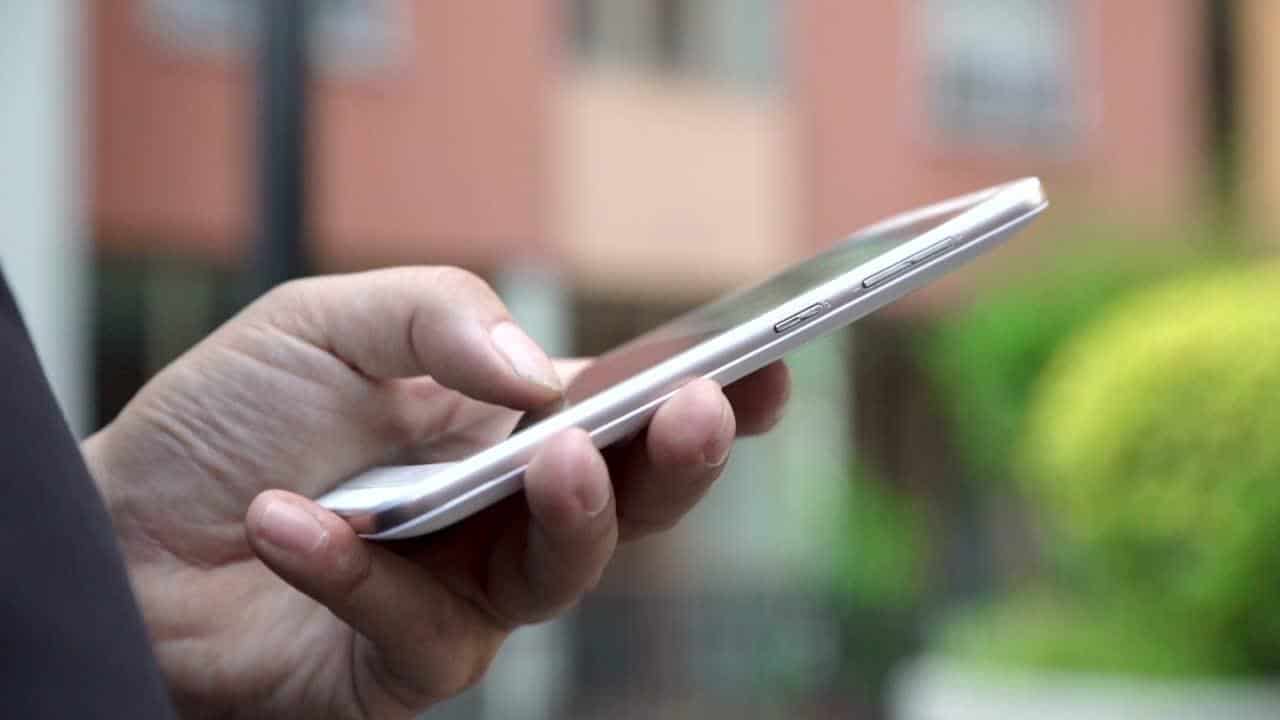
வாட்ஸ்அப் புகைப்படங்களை ஆண்ட்ராய்டில் தங்கள் கேலரியில் பதிவிறக்கம் செய்து சேமித்து வைப்பதில் சிக்கல் உள்ளவர்களுக்கு, ஒருவேளை நீங்கள் இருக்கலாம் மோசமான இணைய இணைப்பு. ஒருவரிடமிருந்து ஒரு கனமான புகைப்படத்தைப் பெற்றால், நமது இணைய இணைப்பு குறைந்துவிட்டால், அந்தப் புகைப்படத்தைப் பதிவிறக்கவோ அல்லது எங்கள் தொலைபேசியின் கேலரியில் சேமிக்கவோ முடியாது. ஆனால் நமது இணைய இணைப்பில் பிரச்சனைகள் இருந்தால் அது சாத்தியமாகாது.
எங்களிடம் இணைய இணைப்பு இருக்கிறதா என்று பார்க்க, அதற்காக வடிவமைக்கப்பட்ட ஒரு செயலி மூலம் அதை தற்போது ஆய்வு செய்ய வேண்டும். நம்மாலும் முடியும் இணைப்பு மாறவும் (தரவில் இருந்து வைஃபைக்கு மாறுதல் அல்லது அதற்கு நேர்மாறாக) புகைப்படம் மொபைலில் பதிவிறக்கம் செய்யப்படுமா என்பதைப் பார்க்க. அது வேலை செய்யவில்லை என்றால், நெட்வொர்க்கிலிருந்து தொலைபேசியை மறுதொடக்கம் செய்ய முயற்சிக்கவும் அல்லது துண்டிக்கவும், சில வினாடிகள் காத்திருந்து அதை மீண்டும் இணைப்பது கேள்விக்குரிய புகைப்படத்தைப் பதிவிறக்குவதற்கான ஒரு திறமையான முறையாகும், எடுத்துக்காட்டாக.
தானியங்கி புகைப்பட பதிவிறக்க

ஃபோன் கேலரியில் நமக்கு அனுப்பப்படும் புகைப்படங்களை உடனடியாகப் பார்க்கும் வகையில் பதிவிறக்கங்கள் கட்டமைக்கப்பட்டுள்ளன. பல WhatsApp பயனர்கள் இந்த அம்சத்தை முடக்கு தரவுப் பயன்பாட்டைத் தவிர்க்கவும் சேமிப்பிடத்தை சேமிக்கவும், மேலும் உங்கள் சாதனத்தில் நீங்கள் வைத்திருக்க விரும்பும் புகைப்படங்களை மட்டும் பதிவிறக்கவும்.
புகைப்படங்கள் கேலரியில் தோன்றவில்லை படங்களைத் தானாகப் பதிவிறக்குவது முடக்கப்பட்டிருந்தால் வாட்ஸ்அப்பில். உங்கள் மொபைலில் படங்களைப் பார்க்க, செய்தியிடல் பயன்பாட்டில் இந்த அம்சத்தை மீண்டும் இயக்கலாம். அதை எப்படி செய்வது என்று இங்கே விளக்குகிறோம்:
- முதலில் உங்கள் போனில் வாட்ஸ்அப் செயலியைத் திறக்க வேண்டும்.
- பின்னர், WhatsApp அமைப்புகளை அணுக மூன்று புள்ளிகளைக் கிளிக் செய்யவும்.
- அமைப்புகள் விருப்பத்தை உள்ளிடவும்.
- சேமிப்பகம் மற்றும் தரவு பயன்பாடு பகுதிக்குச் செல்லவும்.
- அதிலிருந்து நீங்கள் தானியங்கு பதிவிறக்கத்தைத் தேர்ந்தெடுக்க வேண்டும்.
- இது மல்டிமீடியாவை வைஃபை மற்றும் டேட்டாவுடன் தானாகப் பதிவிறக்க அனுமதிக்கிறது, அவ்வளவுதான்.

காலாவதியான whatsapp

எங்கள் Android சாதனத்தில் இந்தச் சிக்கல் ஏற்படுவதற்கு வெவ்வேறு காரணங்கள் உள்ளன. சில பயன்பாட்டின் பழைய பதிப்புகள் மொபைல் கேலரியில் புகைப்படங்கள் தோன்றாதது போன்ற சிக்கல்களை அவர்கள் சந்திக்க நேரிடும்.
ஒரு இருக்கிறதா என்று பார்க்கலாம் Google Play இல் இந்த பயன்பாட்டிற்கான புதுப்பிப்பு நாம் பழைய பதிப்பைப் பயன்படுத்தினால். ஆப்ஸை சமீபத்திய பதிப்பிற்குப் புதுப்பிப்பது பொதுவாக இதுபோன்ற பிரச்சனைகளை அகற்றுவதற்கான ஒரு வழியாகும். பொதுவாக இந்தப் புகைப்படங்களை இந்த முறையைப் பயன்படுத்தி கேலரியில் சேமிக்கலாம்.
பொதுவானதாக இல்லாவிட்டாலும், அதுவும் சாத்தியமாகும் புதுப்பித்த பிறகு சிக்கல்கள் எழுந்தன Android க்கான WhatsApp இன் புதிய பதிப்பிற்கு. ஆப்ஸின் புதிய பதிப்பை நிறுவிய பின், புகைப்படங்கள் இனி சேமிக்கப்படாது அல்லது கேலரியில் காட்டப்படாது என்று நீங்கள் நினைத்தால், நீங்கள் சொல்வது சரியாக இருக்கலாம்.
இது நடந்தால், டெவலப்பர்கள் புதிய பதிப்பை வெளியிடும் வரை காத்திருக்கலாம். ஆம் புதிய பதிப்புகள் பயனர்களுக்கு சிக்கல்களை உருவாக்குகின்றன, இணைப்புகள் பொதுவாக மிக விரைவாக வெளியிடப்படும். இருப்பினும், இந்த பிரச்சனைக்கு தீர்வு இல்லை என்று நேரத்தில் ஒரு தொல்லை நிற்கவில்லை.